GoogleChromeでキャッシュとCookieをクリアする方法
その他 / / November 28, 2021
キャッシュとCookieは、インターネットのブラウジング体験を向上させます。 Cookieは、WebサイトまたはWebページにアクセスしたときに閲覧データを保存するファイルです。 キャッシュは、アクセスしたWebページを保存し、次回のアクセス時にサーフィン体験を固定する一時的なメモリとして機能します。 しかし、日が経つと、キャッシュとCookieのサイズが大きくなり、 ディスクスペースを焼きます. さらに、フォーマットの問題とロードの問題は、これらをクリアすることで解決できます。 同じ問題に対処している場合は、GoogleChromeのキャッシュとCookieをクリアするのに役立つ完璧なガイドを用意しています。 このような状況をナビゲートするのに役立つさまざまな方法を学ぶために、最後まで読んでください。

コンテンツ
- GoogleChromeでキャッシュとCookieをクリアする方法
- PC /コンピューターでキャッシュとCookieをクリアする方法
- AndroidデバイスでキャッシュとCookieをクリアする方法
- 方法1:基本的な方法
- 方法2:高度な方法
- iPhone / iPadでキャッシュとCookieをクリアする方法
GoogleChromeでキャッシュとCookieをクリアする方法
PC /コンピューターでキャッシュとCookieをクリアする方法
1. を起動します グーグルクローム ブラウザ。
2. 次に、をクリックします 3つの点線のアイコン 右上隅にあります。
3. 案内する その他のツール それをクリックします。
![[その他のツール]をタップして、[閲覧履歴データを消去する]を選択します。](/f/8dbac90b89fafc9f70116bb86d21a741.png)
4. 次に、をクリックします 閲覧履歴データの消去…
5. ここで、 時間範囲 アクションを完了するために。
6. データ全体を削除する場合は、 いつも をクリックします データをクリアします。

ノート: 確認しておいて クッキーおよびその他のサイトデータ、キャッシュされた画像とファイル ブラウザからデータをクリアする前に選択されます。
上記に加えて、削除することもできます 閲覧履歴 & ダウンロード履歴。
また読む:GoogleChromeがパスワードを保存しない問題を修正
AndroidデバイスでキャッシュとCookieをクリアする方法
方法1:基本的な方法
1. Googleを起動します Chromeブラウザ Androidモバイルまたはタブレットで。
2. 次に、をタップします 3つの点線のアイコン 右上隅に表示され、選択します 歴史.

3. 次に、をタップします 閲覧履歴データの消去…

ノート:閲覧履歴をクリアすると、サインインしているすべてのデバイスの履歴がクリアされます。 Cookieとサイトデータをクリアすると、ほとんどのサイトからサインアウトします。 ただし、Googleアカウントからサインアウトすることはありません。
4. ここで、 時間範囲 データを削除する必要がある対象。

5. データ全体を削除する場合は、 いつも; 次にタップします データをクリアします。
ノート: ブラウザからデータを消去する前に、Cookieとサイトデータ、キャッシュされた画像、およびファイルが選択されていることを確認してください。
方法2:高度な方法
1. 発売 クロム あなたのAndroidデバイス上。
2. 次に、をタップします 3つの点線のアイコン 右上隅にあるタイトルのオプションを選択します 歴史.

3. 次に、をタップします 閲覧履歴データの消去…
4. ここで、 時間範囲 データ削除用。 今日までのすべてのデータを削除する場合は、 いつも 次のチェックボックスをオンにします。
- クッキーとサイトデータ。
- キャッシュされた画像とファイル。
ノート: ブラウジングデータをクリアする高度な方法は、保存されたパスワードや自動入力フォームデータなど、デバイスから特定のデータを削除するための正確な制御をユーザーに提供します。

また読む:Androidでブラウザの履歴を削除する方法
iPhone / iPadでキャッシュとCookieをクリアする方法
1. に移動 Chromeブラウザ iOSデバイスで。
2. 次に、をタップします 3つの点線のアイコン(…) 右上隅で選択します 歴史 オプションのリストから。
3. 次に、をタップします 閲覧履歴データの消去。
ノート: を確認してください クッキーとサイトデータ と キャッシュされた画像とファイル ブラウザからデータをクリアする前に選択されます。
![Chromeの下の[閲覧履歴データを消去]をクリックします](/f/884191223d7f2f29882e76605aa62147.png)
おすすめされた:
- ChromeでYoutubeが機能しない問題を修正[解決済み]
- Androidデバイスで閲覧履歴を削除する方法
- KindleFireをテレビに接続する方法
- Instagramエラーでブロックされたアクションを修正する方法
このガイドがお役に立てば幸いです。 GoogleChromeのキャッシュとCookieをクリアする あなたのAndroidとiOSデバイスだけでなく、コンピュータ上で。 この記事に関する質問/コメントがある場合は、コメントセクションに自由にドロップしてください。

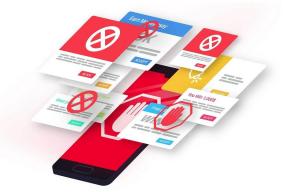
![Windowsはこのコンピューターにホームグループを設定できません[解決済み]](/f/aad44996240b9dfc29b2bad4efe2bfac.png?width=288&height=384)
